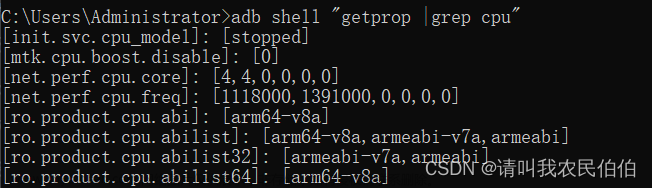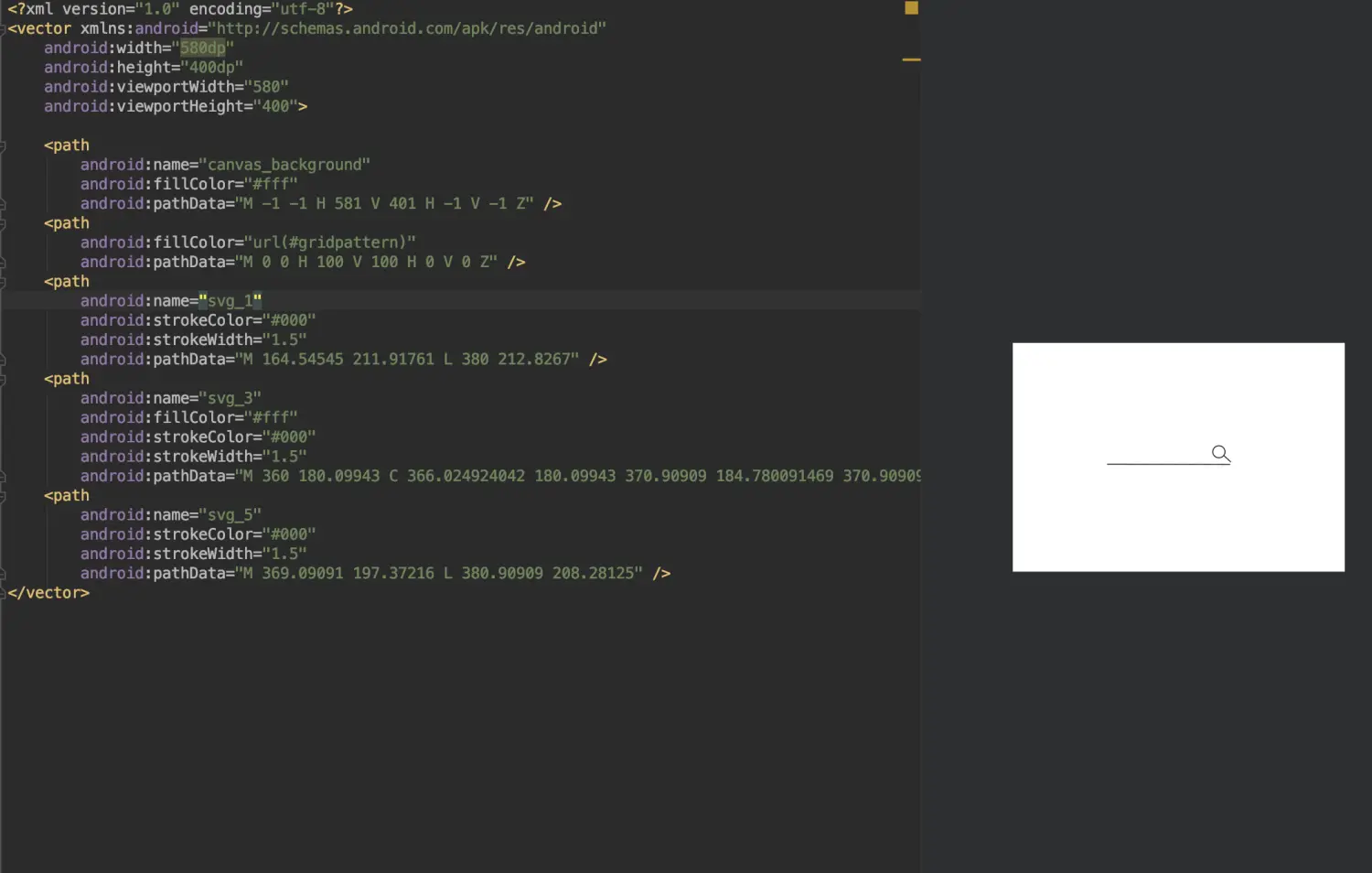最近在调试一个UI问题时,怎么也找不到错误原因。
于是就想着通过手机的过度绘制查看模式观察一下每个控件的位置,从而定位问题。
但是由于太久没有调试过过度绘制问题了,所以在网上搜了搜,最终又捡起来了调试方法。
针对于不同型号的手机,路径可能有略微差别,但是大体方向应该是相似的。
查看UI过度绘制模式是在开发者模式下开启的,进入之前需要手机进入开发者模式。
之后在开发者模式的选项菜单下,找到“调试GPU过度绘制”的选项,点击选择显示过度绘制区域。
生效后,手机屏幕就会变成由绿色,紫色,红色等色块组成的显示形式,每一个颜色色块都代表着一个UI组件显示区域。
之后就可以进行UI显示问题的定位分析了。
最后附上手里华为手机的设置路径。文章来源:https://www.toymoban.com/news/detail-401831.html
来到设置页面->找到搜索框输入“开发”(系统语言需要是简体中文)->搜索结果里找到“开发人员选项”并进入->在开发人员选项页面找到“调试GPU过度绘制”->显示过度绘制区域文章来源地址https://www.toymoban.com/news/detail-401831.html
到了这里,关于Android手机如何查看UI渲染层级,过度绘制的文章就介绍完了。如果您还想了解更多内容,请在右上角搜索TOY模板网以前的文章或继续浏览下面的相关文章,希望大家以后多多支持TOY模板网!